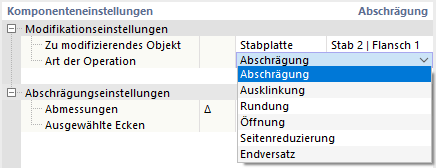У вас есть два варианта настройки стержней на соединении. Во-первых, вы можете выполнить Сечение стержня, чтобы полностью отрезать стержень и подогнать его к следующему элементу. Во-вторых, вы можете целенаправленно настроить углы профиля с помощью Редактора стержней и таким образом смоделировать детали в зоне соединения. Редактор стержней, например, позволяет округлить конец стержня или сделать вырез.
Настройки модификации
Сначала определите, какой тип объекта должен быть изменен. В списке 'Изменяемый объект' доступны два варианта на выбор:
- Стержень: Изменение касается сечения всего стержня.
- Пластина стержня: Вы можете настроить часть сечения стержня ("лист"), например, фланец или стенку.
Затем выберите в списке последней колонки стержень или часть сечения.
Во второй строке укажите 'Тип операции', с помощью которой вы хотите настроить стержень или лист. В зависимости от объекта в списке доступны различные опции.
Настройки
Тип операции влияет на параметры, которые вы можете задать во второй категории.
Снятие фаски
Снятие фаски позволяет добавить фаску к стержню или его части сечению.
Задайте размеры Δ выреза. Первый параметр указывает высоту, второй параметр - длину. В графической области вы можете переключиться на символьное отображение с помощью кнопки
![]() .
.
Затем укажите стороны стержня или углы части сечения, которые вы хотите скосить. Номера сторон или углов отображаются на графике. Если вы хотите равномерно срезать все стороны или углы, выберите в списке опцию 'Все'.
Вырез
Вы можете предусмотреть вырез либо для всего стержня, либо для его части, например, фланца или стенки.
Задайте размеры Δ выреза. Первый параметр указывает высоту, второй параметр - длину выреза. В графической области вы можете переключиться на символьное отображение с помощью кнопки
![]() .
.
Если вырез выполняется с округлением, укажите его радиус. Наконец, определите соответствующие стороны стержня или углы части сечения. Номера сторон или углов отображаются на графике.
Округление
Округление позволяет скруглить углы части сечения.
Укажите радиус округления. Затем задайте соответствующие углы части сечения. Номера углов отображаются на графике.
Открытие
Открытие создает отверстие в части сечения. Таким образом, вы можете смоделировать круглую или угловую прорезь в стенке или фланце профиля.
Выберите 'Форму' открытия в списке. Доступны следующие варианты:
- Круг
- Прямоугольник
- Многоугольник
- Шестиугольник
Затем задайте параметры открытия. Параметры согласованы с формой открытия. В графической области вы можете переключиться на символьное отображение с параметрами с помощью кнопки
![]() .
.
Уменьшение стороны
Уменьшение стороны позволяет предусмотреть небольшой вырез на краю части сечения.
Укажите соответствующие стороны части сечения. Номера отображаются на графике. Если вы хотите сделать вырез с обеих сторон на фланце или стенке, выберите в списке опцию 'Все'.
Выберите 'Форму' уменьшения стороны в списке. Доступны следующие варианты:
- Трапеция
- Дуга
Затем задайте параметры уменьшения. Параметры согласованы с формой. В графической области вы можете переключиться на символьное отображение с параметрами с помощью кнопки
![]() .
.
Сдвиг конца
С помощью Сдвига конца вы можете отрезать часть сечения на конце стержня.
Укажите длину Δ сдвига.